Tester son App iOS sur un Vrai Téléphone
Temps de lecture: 2 minutes
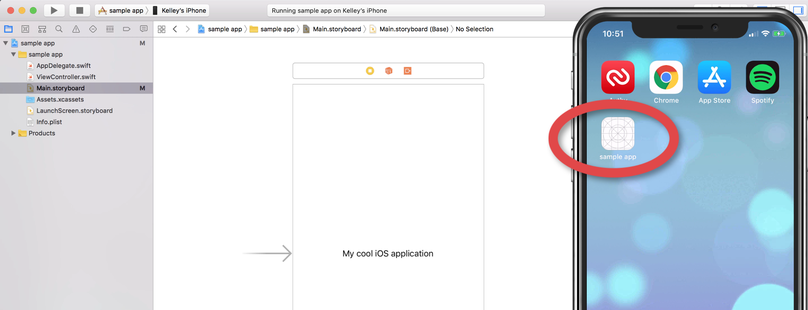
Le simulateur iOS de XCode est très pratique la plupart du temps, mais dans certains cas il n’est pas possible d’y tester certaines fonctionnalités
Si vous voulez tester le fonctionnement de votre application avec l'appareil photo du téléphone ou envoyer un SMS à partir de votre application, vous devrez tester et déboguer votre application avec un vrai device.
Cet article vous explique comment tester vos applications en cours de développement directement sur votre iPhone ou autre appareil iOS et vous expliquera comment corriger certaines erreurs courantes que vous rencontrerez probablement en cours de route.
Comment sélectionner votre iPhone comme appareil "Simulateur"
“Simulateur” est entre guillemets ici car en fait on va créer une vraie application sur votre téléphone ; ce n'est plus une simulation.
Ouvrez un projet dans Xcode et cliquez sur l'appareil près du bouton ▶ en haut à gauche de votre écran Xcode.

Branchez votre iPhone sur votre ordinateur à l’aide d’un câble. Sélectionnez votre appareil en haut de la liste.
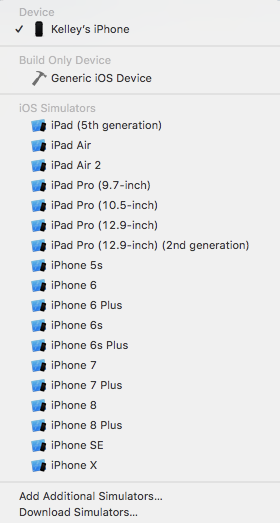
Déverrouillez votre appareil et avec (⌘R) exécutez l'application. Vous verrez Xcode installer l'application, puis lier le débogueur. L'icône de l’application devrait apparaître sur votre téléphone.
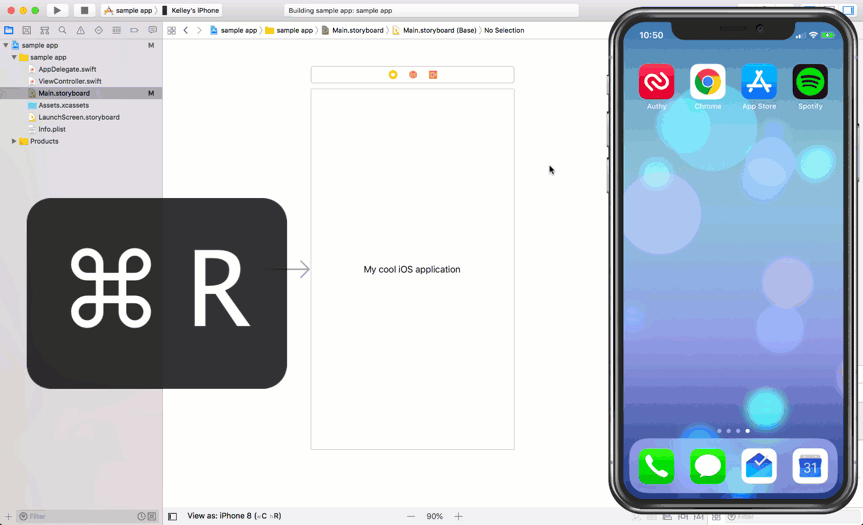
Erreurs Courantes
La première fois que j'ai essayé de connecter mon iPhone à Xcode, ça n'a pas marché. Selon mon meilleur ami, Stack Overflow, je ne suis pas la seule à avoir eu des problèmes. Voyons ensemble les solutions à certaines erreurs courantes.
“Signing Requires a Development Team”
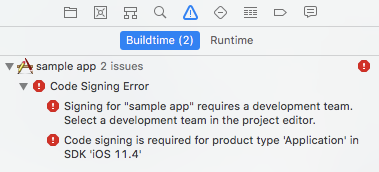
Xcode requiert que vous ayez connecté une équipe à votre projet afin d'exécuter le simulateur sur un appareil. Vous pouvez le faire à partir de l'onglet "Général" dans les paramètres du projet.
Depuis XCode 7, ça peut être n'importe quel identifiant Apple.
Ouvrez le menu “Team” qui indique actuellement "none" et sélectionnez votre équipe. Si vous n'avez pas d'équipe, sélectionnez "Ajouter un Compte..." et créez-en une avec votre Apple ID.
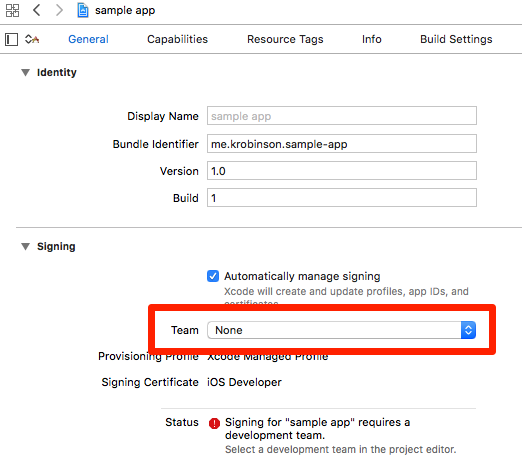
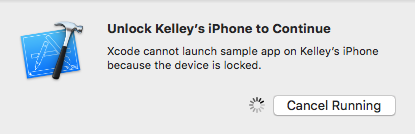
Ce petit bug amusant se produit depuis au moins Xcode 6. Il y a beaucoup de solutions potentielles dans ce post de Stack Overflow. Voici ce qui a fonctionné pour moi:
- Débranchez votre iPhone
- Réinitialisez la localisation et la confidentialité sur votre iPhone. Vous le trouverez sous Réglages >> Général >> Réinitialiser
- Branchez votre iPhone
- Cliquez sur " Faire confiance " lorsque vous êtes invité à faire confiance à cet ordinateur
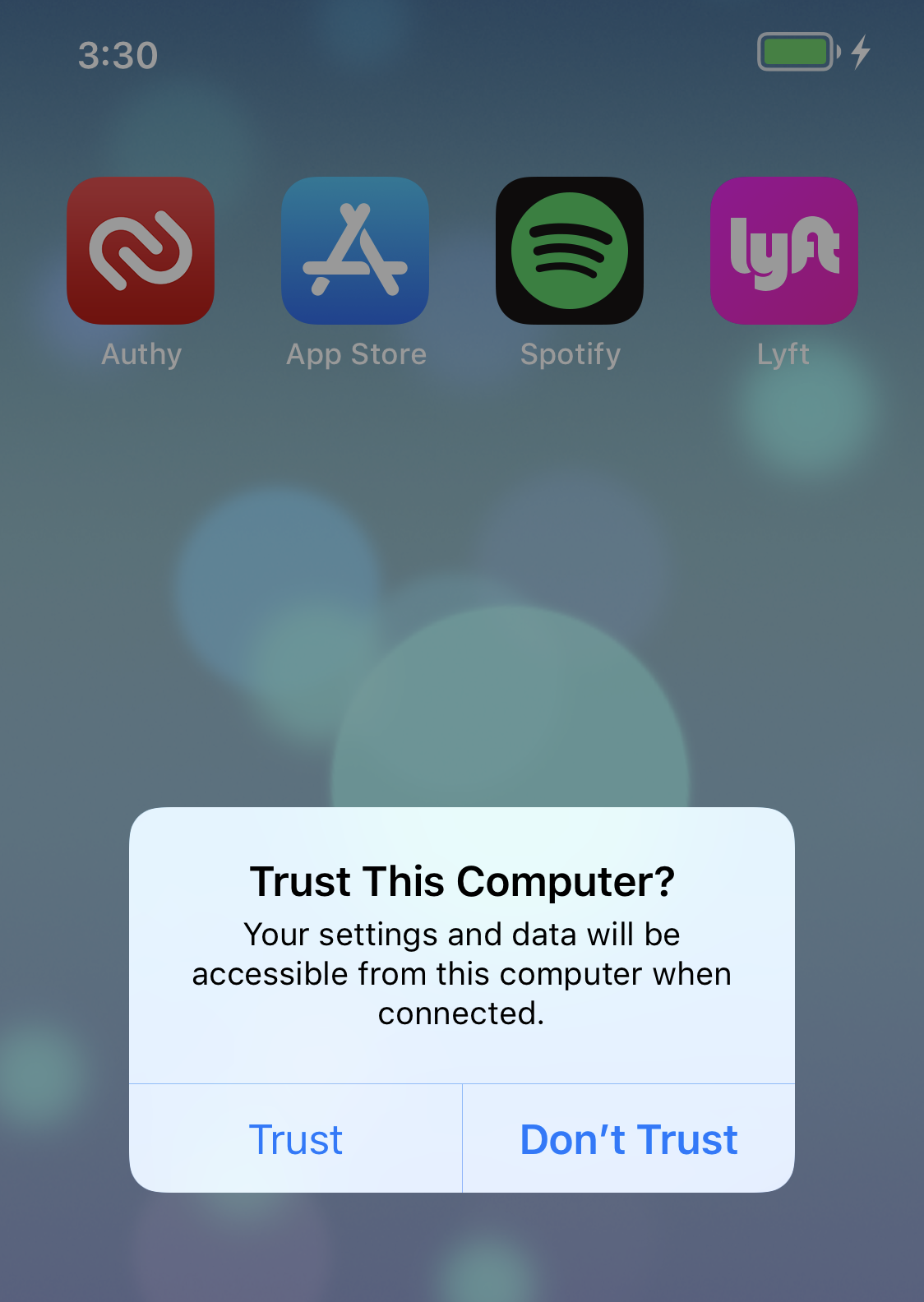
Vous pouvez en savoir plus sur la façon de faire confiance aux ordinateurs en consultant l'assistance d'Apple.
“ L'iPhone est occupé ”
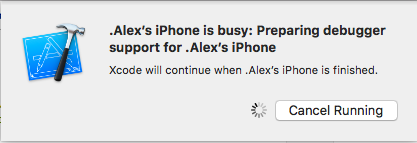
Xcode 9 "L'iPhone est occupé : Préparation du support du débogueur pour l'iPhone"
La réponse insatisfaisante à cette question est tout simplement d'attendre.
Si vous êtes toujours impatients après cette petite BD:
1. Débranchez votre appareil
2. Redémarrez Xcode et votre iPhone
3. Branchez votre appareil
Cela a fonctionné pour moi, mais beaucoup de personnes ont eu de la chance avec la 3eme solution de ce post StackOverflow.
Activez vos Superpouvoirs de Débogage
Maintenant que votre application fonctionne sur un appareil, vous pouvez tirer le meilleur parti de votre expérience de test et de débogage grâce à ces conseils. Vous en voulez plus?
Articles associés
Ressources connexes
Twilio Docs
Des API aux SDK en passant par les exemples d'applications
Documentation de référence sur l'API, SDK, bibliothèques d'assistance, démarrages rapides et didacticiels pour votre langage et votre plateforme.
Centre de ressources
Les derniers ebooks, rapports de l'industrie et webinaires
Apprenez des experts en engagement client pour améliorer votre propre communication.
Ahoy
Le hub de la communauté des développeurs de Twilio
Meilleures pratiques, exemples de code et inspiration pour créer des expériences de communication et d'engagement numérique.


